Чем открыть файл PSD? Несколько удобных вариантов
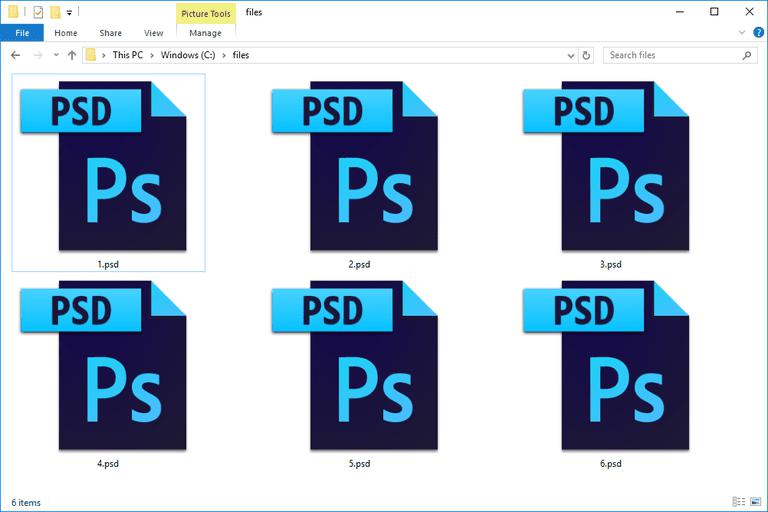
Изображения в формате PSD уже успели снискать немалую популярность. Впрочем, оно и не удивительно, ведь именно это расширение используется в небезызвестном графическом редакторе «Фотошоп». Но даже несмотря на это, многие пользователи до сих пор не знают, чем открыть файл PSD, если он вдруг попадает на их компьютер.
На самом деле вариантов работы с «фотошоповскими» изображениями немало, и в этой статье будут перечислены самые популярные из них. Так, вы узнаете, что из себя представляет файл PSD, какой программой открыть PSD, а также что делать, если нужного приложения нет под рукой.
Описание формата
Аббревиатура PSD является сокращением от Photoshop Document. Это растровый формат, в котором хранится графическая информация. При этом для создания таких файлов используется специальная технология, позволяющая сжимать их без потери качества.
К достоинствам формата можно отнести возможность работать со слоями, устанавливать прозрачность, добавлять различные векторные графические элементы и многое другое. Кроме того, воспользовавшись все тем же «Фотошопом», вы сможете легко преобразовать PSD в практически любое популярное расширение.
Что касается недостатков, то здесь можно упомянуть разве что большой объем файла. Впрочем, учитывая количество доступного места на винчестерах современных компьютеров, это не является серьезной проблемой.
Adobe Photoshop
Первым и наиболее очевидным вариантом того, как открыть файл PSD на компьютере, является использование программы Adobe Photoshop. Только «Фотошоп» позволит вам в полной мере воспользоваться всеми инструментами, предусмотренными для редактирования изображения.
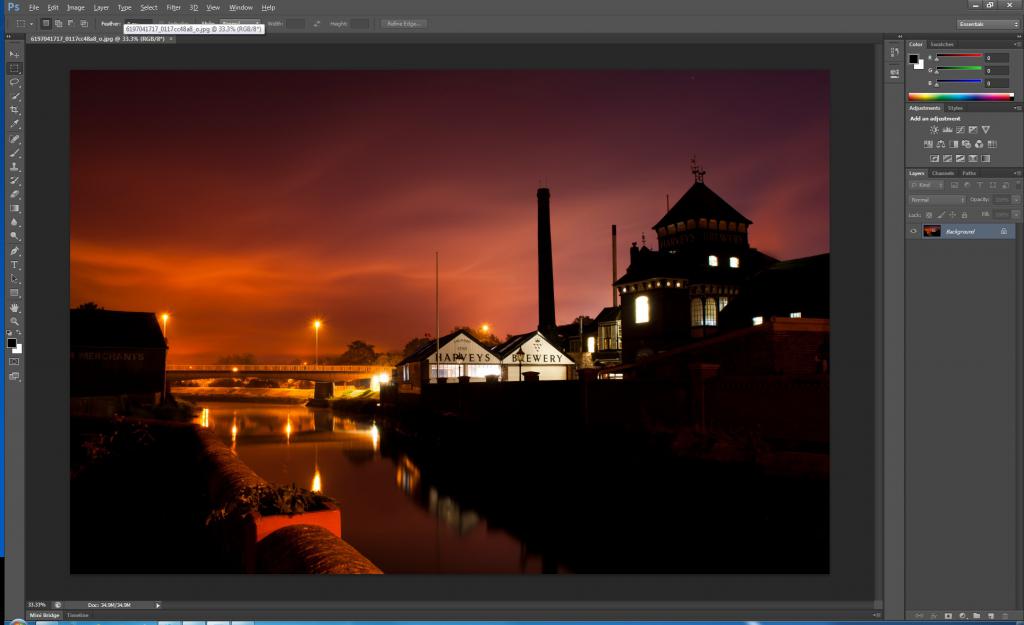
Как только вы установите приложение, оно автоматически ассоциирует себя со всеми файлами PSD. Проще говоря, вы сможете открывать их по двойному щелчку мыши, что добавляет удобства в использовании.
Минусом Photoshop является то, что программа распространяется на платной основе. Тут уж только вам решать, стоит ли выкладывать круглую сумму или же искать альтернативные варианты, о которых, кстати, пойдет речь ниже.
GIMP
Если вы задумались над тем, как открыть файл PSD без «Фотошопа», тогда вам определенно стоит обратить внимание на программу GIMP. Приложение обладает почти всеми теми же инструментами, что и его более именитый аналог, но при этом является бесплатным. Не удивительно, что многие опытные пользователи считают эту программу главным конкурентом «Фотошопа».
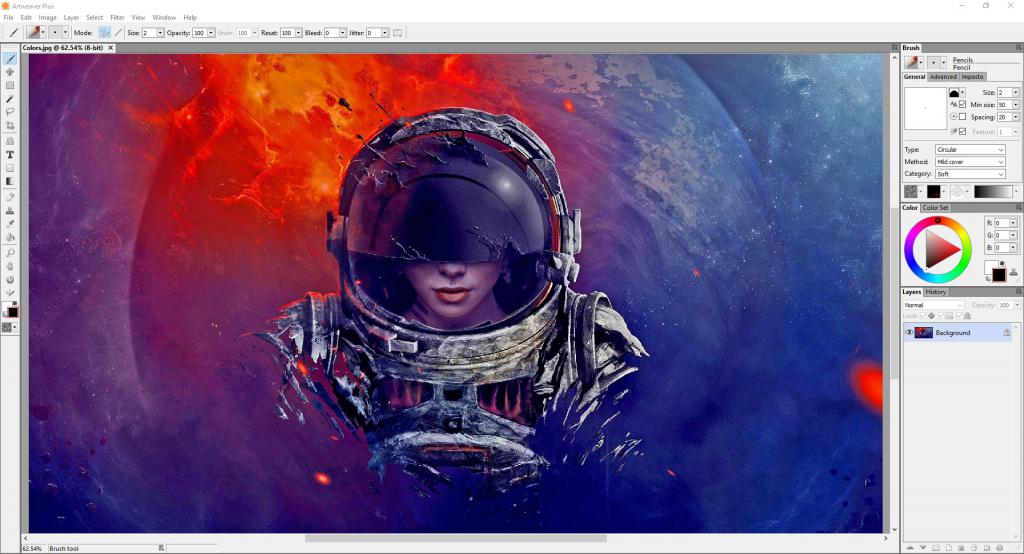
В GIMP вы сможете работать с существующими слоями PSD-изображения и накладывать новые, корректировать цветность, использовать маски, применять всевозможные средства для рисования и так далее. Разработчики, в свою очередь, регулярно выпускают обновления для своего детища, так что набор функций, доступных в программе, постоянно увеличивается.
Artweaver
Artweaver – это еще один вариант того, чем открыть файл PSD. Программа, опять же, распространяется бесплатно, так что, даже если она вам не понравится, вы ничего от этого не потеряете.
Приложение не претендует на лавры профессионального редактора изображений, но все важные инструменты в нем присутствуют. Слои, кисти, в том числе и созданные лично вами, функция коррекции цвета – все это уже есть в базовой версии Artweaver. Более того, программа поддерживает плагины, так что вы при необходимости сможете настроить ее под себя.
Paint.NET
Вполне вероятно, что вы уже знакомы с программой Paint.NET, но даже не догадывались о ее скрытых возможностях. Так, приложение вполне себе умеет работать с форматом PSD, но, чтобы получить доступ к этой функции, вам нужно будет произвести кое-какие нехитрые манипуляции:
- Найдите и скачайте плагин, который называется PSD Plugin for Paint.NET.
- Разархивируйте файл PhotoShop.dll и скопируйте его в папку File Types, расположенную в директории с Paint.NET.
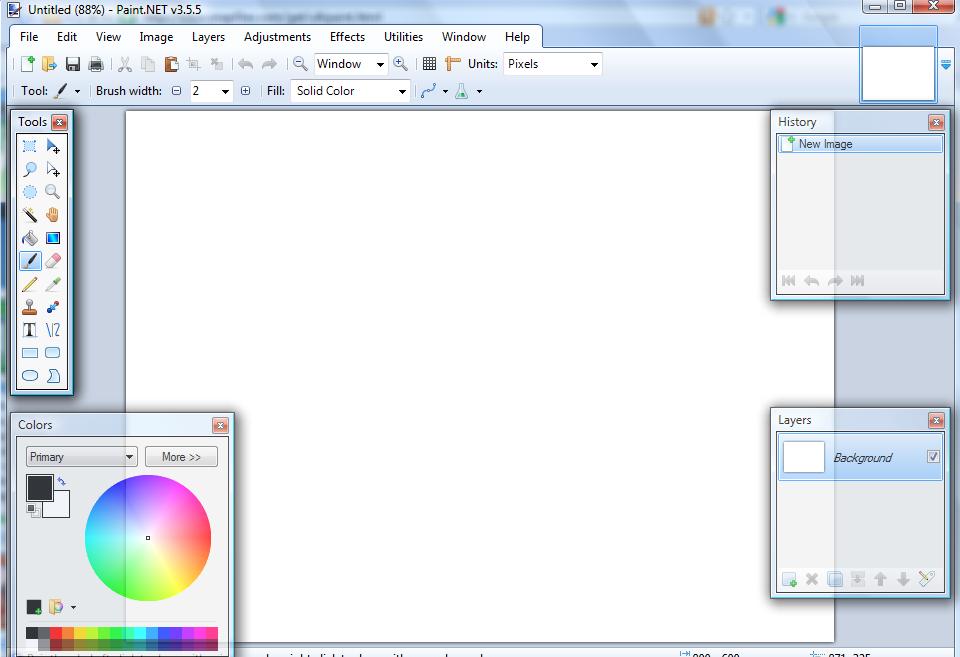
Прежде чем открыть файл PSD, вам нужно будет подождать какое-то время. Если все сделано правильно, программа Paint.NET автоматически определит плагин и сможет читать формат PSD.
IrfanView
Программа IrfanView может только открыть файл PSD, чем, конечно же, уступает приложениям, перечисленным ранее. По сути, утилита подойдет вам, если вы хотите просто посмотреть изображение, а не редактировать его.
К плюсам программы можно отнести небольшой размер, высокую скорость работы, а также совместимость со всеми популярными операционными системами. Вместе с этим IrfanView является бесплатным приложением, опробовать его могут все желающие.
Онлайн-редакторы
Если вы так и не решили какой программой открыть файл PSD, можно и вовсе воспользоваться одним из онлайн-редакторов. К примеру, вы можете загрузить изображение в сервис PhotoPea, а затем приступить к его редактированию. При этом вам будут доступны многие полезные функции, включая те же слои, визуальные эффекты, кисти и так далее.
Еще один полезный сервис, работающий по такому же принципу, как и PhotoPea, называется Pixlr Editor. К его достоинствам можно отнести простой, незагруженный интерфейс, а также поддержку русского языка, что не так уж и часто встречается в онлайн-редакторах.
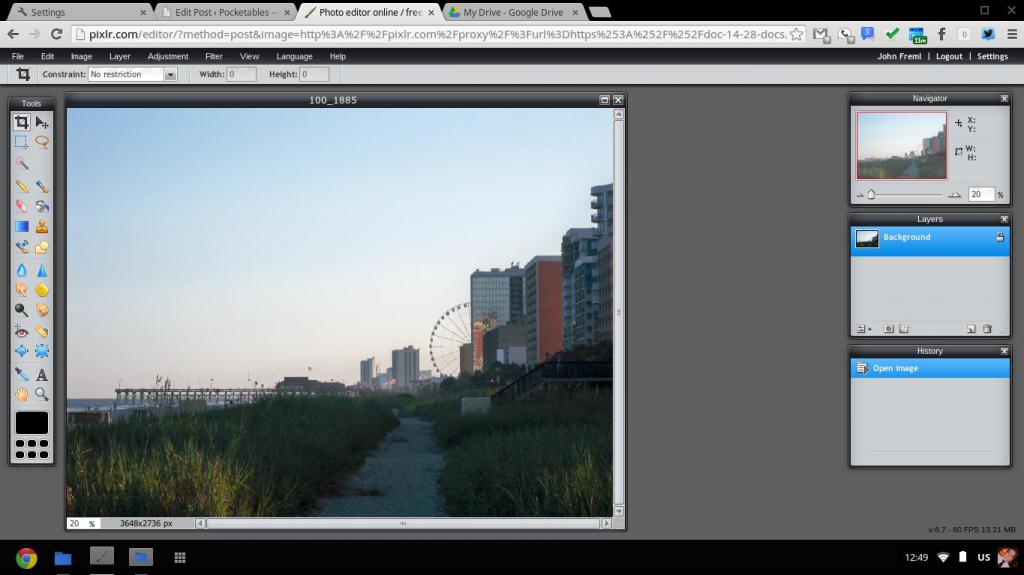
Какой из двух этих сервисов выбрать – решать вам. В PhotoPea есть больше инструментов, в то время как Pixlr Editor намного проще освоить. Впрочем, никто не мешает вам опробовать оба этих редактора, а уже потом определиться с выбором.
Конвертация
Ну и наконец, вы можете вообще не заморачиваться и конвертировать PSD в любой удобный для вас формат. Для этого отлично подойдет сервис Go2convert, который работает в онлайн-режиме.
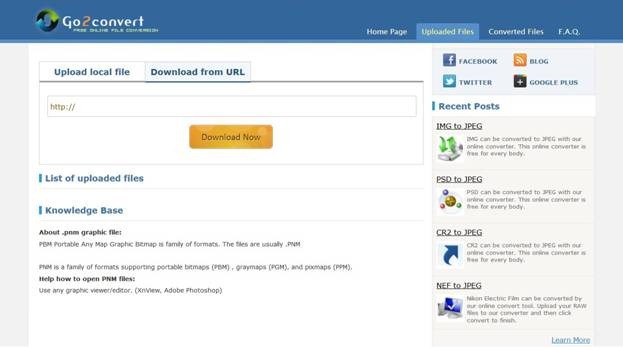
Просто зайдите на сайт конвертера, укажите путь к файлу PSD, выберите нужный вам формат (также можно указать качество) и нажмите кнопку Convert Now. После этого подождите буквально минуту, а затем скачайте отредактированное изображение на ваш компьютер (кнопка Download).
Обратите внимание, что файл автоматически будет помещен в архив, так что его нужно будет оттуда извлечь, прежде чем приступать к просмотру.
